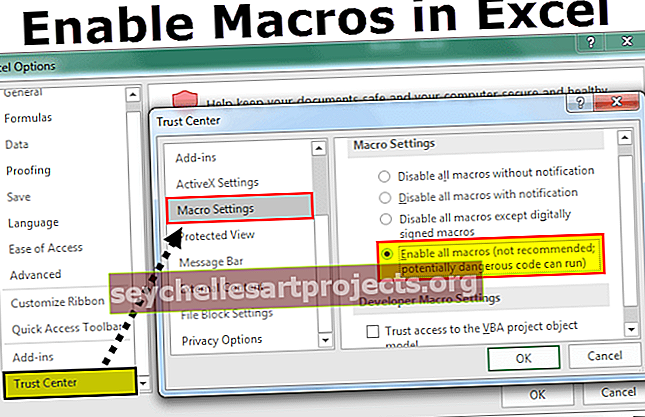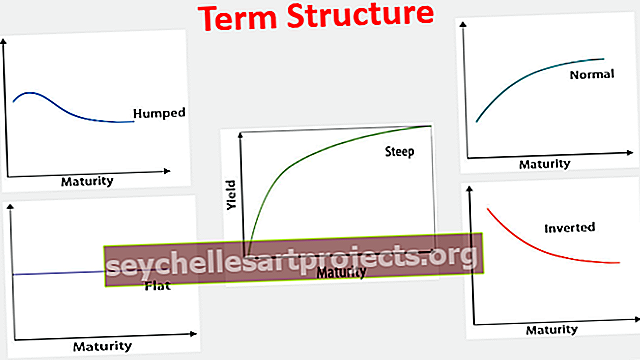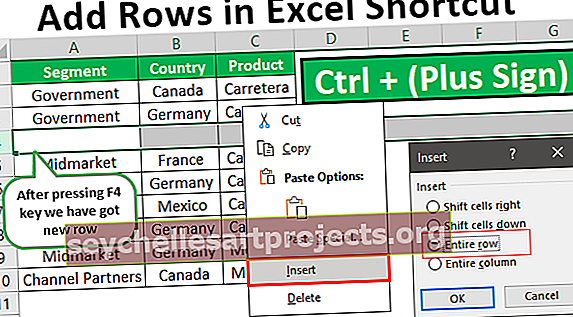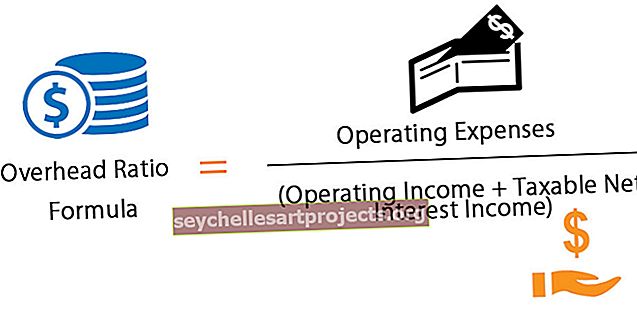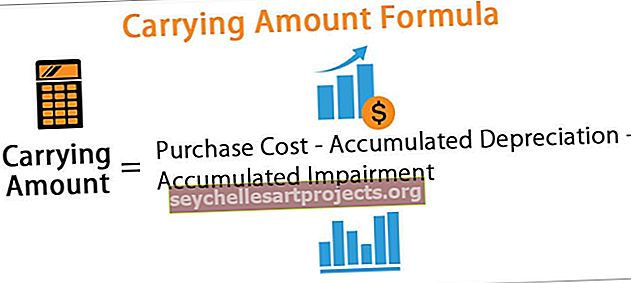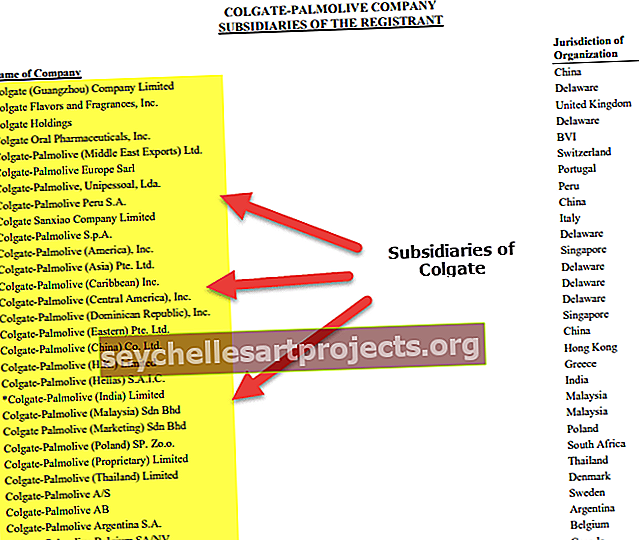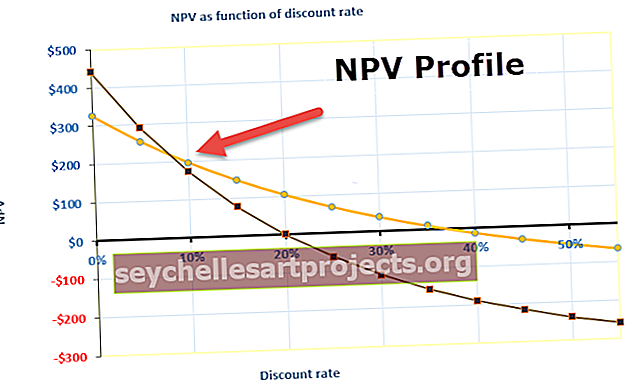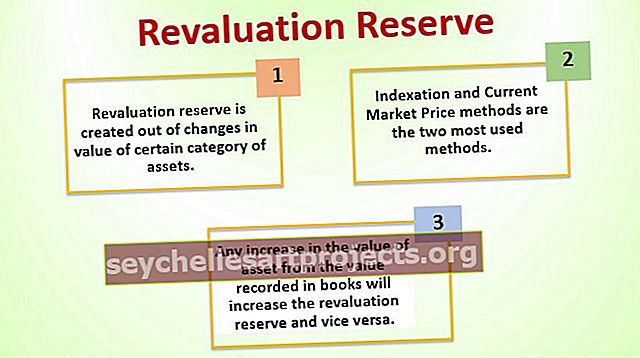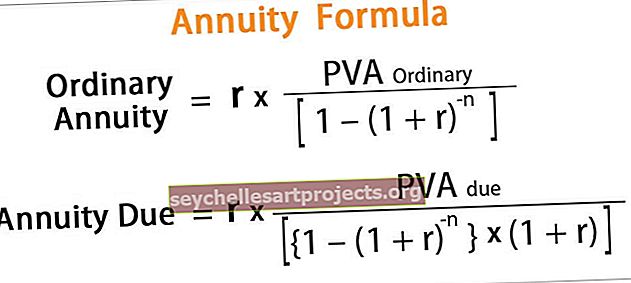Kā izmantot Excel funkciju Izvēlēties funkciju? (ar piemēriem)
IZVĒLieties funkciju programmā Excel
Funkcijas izvēle programmā Excel tiek izmantota, lai iegūtu vērtību no noteiktā datu diapazona, kad mēs tai sniedzam indeksa numuru un vērtību sākuma punktu, šai funkcijai ir divi obligāti argumenti, un indeksa numurs un pirmā vērtība ir obligāta, bet citas vērtības nav obligāti jāmin.
Sintakse

index_num: objekta atrašanās vieta, no kura izvēlēties. Tas ir skaitlis no 1 līdz 254. Tā var būt skaitliska vērtība, šūnas atsauce vai funkcija, kas piešķir skaitlisku vērtību, piemēram:
- 5
- B2
- RANDBETWEEN (2,8)
vērtība1, [vērtība2], [vērtība3],…: datu saraksts, no kura ir izvēlēts viens no vienumiem. Būtu jānorāda vismaz viena vērtība. Tie var būt skaitļu kopums, šūnu atsauces, šūnu atsauces kā masīvi, teksts, formulas vai funkcijas, piemēram:
- 1,2,3,4,5
- “Svētdiena”, “pirmdiena”, “otrdiena”
- A5, A7, A9
- A2: A7, B2: B7, C2: C7, D2: D7
Kā programmā Excel izmantot funkciju CHOOSE? (ar piemēriem)
Pirms Excel darbgrāmatas funkcijas Izvēlieties funkcijas izmantošanas, izvēlieties dažus IZVĒLES piemērus:
Šo IZVĒLES Function Excel veidni varat lejupielādēt šeit - IZVĒLIES Function Excel veidni1. piemērs
Pieņemsim, ka jums ir 6 datu punkti - 2,3,10,24,8,11 un vēlaties izvēlēties 4. elementu, jūsu funkcija būs à CHOOSE (4, 2,3,10,24,8,11).

Tas atgriezīs izvadi kā 3. Vietā 4 kā index_value, ja atlasīsit A4, tā atgriezīsies 10. Tas ir tāpēc, ka A4 atbilst 3 un 3. datu kopas vērtība ir A5, kas ir 10.
2. piemērs
Varat arī izvēlēties vērtību vērtību masīvu, nevis tikai vērtības. Pieņemsim, ka trīs kolonnās ir krāsu saraksts, ziedu saraksts un skaitļu saraksts.

No tā, iespējams, vēlēsities izvēlēties trešo vērtību, un programmā Excel izmantojiet izvēles formulu kā:
= IZVĒLIES (3, B4: B9, C4: C9, D4: D9)

Šeit trešā vērtība ir vērtību saraksts (D4: D8 => 8,11,9,11,14,90). Iepriekš minētās sintakses izvade ir arī vērtību D4: D8 saraksts.
Tomēr vienā šūnā tas atgriež tikai vienu vērtību kā izvadi no šī saraksta. Šī atlase nav nejauša un ir atkarīga no tās šūnas pozīcijas, kurā vēlaties saņemt atbildi. Tāpat kā iepriekš redzamajā attēlā, F4 izejas CHOOSE (3, B4: B9, C4: C9, D4: D9) izeja ir 8 (= D4). F5, tā pati ievade jums dos 11 (= D5) kā izvadi un tā tālāk.


Iepriekš minēto komandu var kombinēt ar citām komandām, piemēram, summa, vidējais, vidējais utt. Piemēram, SUM (CHOOSE (3, B4: B9, C4: C9, D4: D9)) dos 3. kopas summu vērtības (D4: D9), kā parādīts zemāk.

Dažreiz nepieciešama nejauša datu grupēšana, piemēram, klīnisko pētījumu gadījumā, mašīnmācīšanās kā pārbaude un apmācība utt. Datu nejaušai grupēšanai var izmantot arī Excel funkciju CHOOSE. Zemāk sniegtajā piemērā ir paskaidrots, kā visus datus nejauši grupēt dažādās klasēs.
3. piemērs
Pieņemsim, ka jums ir 20 subjektu saraksts un vēlaties datus grupēt A, B, C un D klasē.

Sintakse, lai nejauši izvēlētos grupas A, B, C un D, tiek dota kā:
= IZVĒLIES (RANDBETWEEN (1,4), ”A”, “B”, “C”, “D”)
Iepriekš minētajā komandā RANDBETWEEN (1,4) ir Excel funkcija, lai nejauši izvēlētos vērtību no 1 līdz 4. Šeit to izmanto kā indeksa vērtību. Tātad indeksa vērtība tiks randomizēta no 1 līdz 4. Ja indeksa vērtība ir 1, tā dos A; ja tas ir 2, tas atgriezīs B un tā tālāk.

Tāpat jūs varat klasificēt datus jebkurā klašu skaitā, izmantojot Excel funkciju RANDBETWEEN.
Funkciju CHOOSE var izmantot arī, lai izvēlētos dienu / mēnesi no dotajiem datiem. Zemāk sniegtajā piemērā ir paskaidrots, kā mēnesi iegūt un atgriezt no datuma.
4. piemērs
Pieņemsim, ka jums ir datumu saraksts 1. ailē A3: A14, kā parādīts zemāk,

un jūs vēlaties iegūt mēnesi par 2. vērtību (A4 šeit). Excel izvēlētā formula tiks dota kā
= IZVĒLIES (MĒNESIS (A4), ”Jan”, “Feb”, “Mar”, “Apr”, “May”, “Jun”, “Jul”, “Aug”, “Sep”, “Oct”, “Nov ”,” Decembris ”)

Iepriekš minētā sintakse atgriež februāri.
IZVĒLieties Excel funkciju, lai iegūtu vēlamo vērtību, var saistīt ar citām funkcijām, piemēram, VLOOKUP
5. piemērs
Pieņemsim, ka jums ir saraksts ar studenta ID (B6: B12), viņu vārdu (C6: C12) un atzīmēm (D6: D12), kā parādīts zemāk:

Studenta vārdu varat atrast, izmantojot atbilstošo ID. Excel izvēlētā formula, lai to izdarītu, būtu:
= VLOOKUP (ID, IZVĒLIES ({1,2}, B6: B12, C6: C12), 2,0)
Ja ID, kuru mēs vēlamies apskatīt, atrodas F6, varat to aizstāt ar šūnas atsauci, kā parādīts zemāk.

Rezultāts ir “Manish”.
To pašu var izdarīt arī, lai izgūtu studenta atzīmes, izmantojot ID / vārdu, aizstājot C6: C12 ar D6: D12. Tādējādi izeja būs 56.
6. piemērs
Pieņemsim, ka jums ir trīs gadījumi 1,2,3, kuros pieaugums katram gadījumam ir atšķirīgs. Tagad jūs vēlaties, lai jūs izvēlētos lietu un pretī saņemtu pašreizējo vērtību. Pašreizējā summa būs pamatsumma + (pamatsumma * pieaugums).

Excel izvēlētā formula būs:
= E6 + (E6 * VLOOKUP (B11, IZVĒLIES ({1,2}, A6: A8, B6: B8), 2,0))

kas atgriež 1,02 000, ja gadījums ir 1. gadījums. Iepriekš minētā komanda ir neliels 5. piemērā izmantotās komandas paplašinājums.
Atceramās lietas
- Indeksa_vērtība var svārstīties no 1 līdz 254.
- Vērtību skaits, no kurām izvēlēties, var atšķirties arī no 1 līdz 254
- Norādīto vērtību skaitam jābūt ≥ index_value, ti, izvēlamajai vērtībai. Ja index_value> vērtību skaits, no kurām izvēlēties, Excel dod kļūdu #VALUE
- Index_value jāatbilst tikai skaitliskai vērtībai, pretējā gadījumā tas radīs kļūdu.